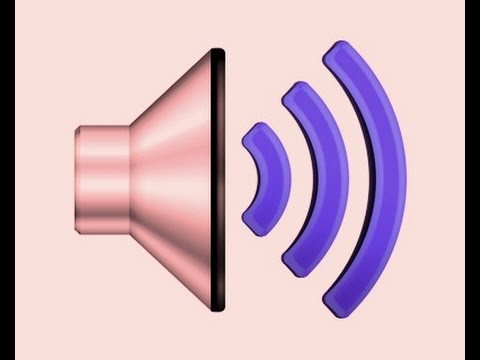كيفية تحويل الصوت من سماعات الرأس إلى مكبرات الصوت
من الممكن أنه بمرور الوقت سيحتاج مستخدم الجهاز إلى تبديل سماعات الرأس إلى مكبرات الصوت. ولذلك، لتنفيذ هذه العملية تحتاج إلى بعض المعرفة. في هذه المقالة، سننظر إليهم ليس فقط، ولكن أيضًا نحلل مبدأ تثبيت مفتاح مشترك واحد للحصول على الصوت المطلوب.

كيفية التبديل بسرعة بين الأجهزة الصوتية
وبطبيعة الحال، من أجل عدم الوصول إلى نظام الكمبيوتر الشخصي في كل مرة، تم تطوير المرافق الخاصة. يتيح تنزيلها للمستخدم التبديل من سماعات الرأس إلى مكبرات الصوت بنقرة واحدة. وبالتالي، يتم عرض الخطوات التالية أدناه، والتي ستساعد بالتأكيد حتى المعلم المبتدئ على تحقيق النتائج:
- البرنامج نفسه يسمى "DefSound" ولا يشغل مساحة كبيرة. أما عن مزاياه الرئيسية فهو لا يتطلب التثبيت، كما يوفر إمكانية التبديل بعد الإطلاق من الدرج. لذلك، للحصول عليه، عليك الذهاب إلى الموقع الرسمي وتنزيل الأرشيف هناك.
- وبعد ذلك يمكنك فكها.
مرجع. إذا كان هناك اثنان منهم، فمن الأفضل استخدام الشخص الذي يتوافق مع عدد البتات في نظام التشغيل.
- بعد ذلك، يمكنك إنشاء مجلد خاص تحت أي اسم. بعد ذلك، سيكون متاحًا لك في القائمة من خلال "البدء". تحتاج إلى إدراج نفس الروابط التي تم تنزيلها مسبقًا فيه.
- الخطوة التالية هي النقر بزر الماوس الأيمن مرة واحدة وفتح قسم "الخصائص". أنت الآن بحاجة للذهاب إلى "الاختصار" وتحديد سطر "الكائن". هناك سترى تسلسلًا مثل "مسار الملف - رقم الجهاز - الوظيفة". عند الحديث عن المعلمة الثانية، تجدر الإشارة إلى أن هذا هو رقمها التسلسلي. أما الثالث فيتم اختياره افتراضيا.
- في النهاية، من المفيد تحديد مفاتيح الاختصار التي ستستخدمها في المستقبل. للقيام بذلك، تحتاج إلى استخدام خاصية "المكالمة السريعة".
- في النهاية، كل ما عليك فعله هو تحديد "موافق" لحفظ التغييرات.
بهذه الطريقة، عندما تضغط على مجموعة معينة من الأزرار، يمكنك تبديل المعدات حسب رغبتك.
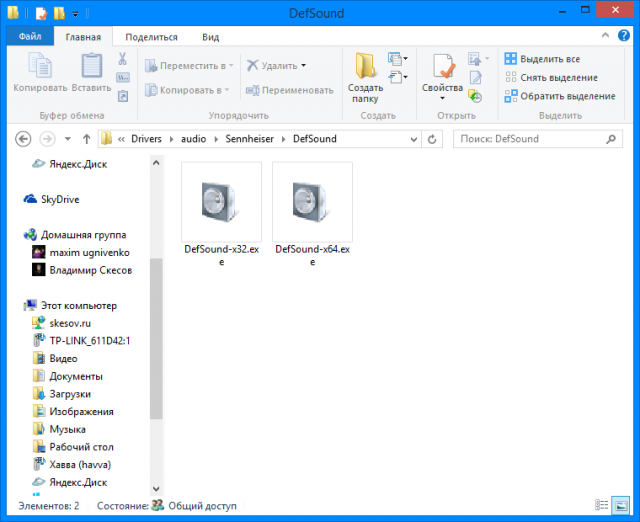
تثبيت وتكوين محول الصوت
أولاً، عليك أن تفهم أن الأداة المقدمة مجانية وتوفر الراحة والسرعة في تبديل التصميمات.
- للتثبيت، يتعين عليك الانتقال إلى الموقع الرسمي، ثم حفظ الملف بتنسيق .zip ونسخه إلى موقع مناسب مباشرة على جهاز الكمبيوتر الخاص بك.
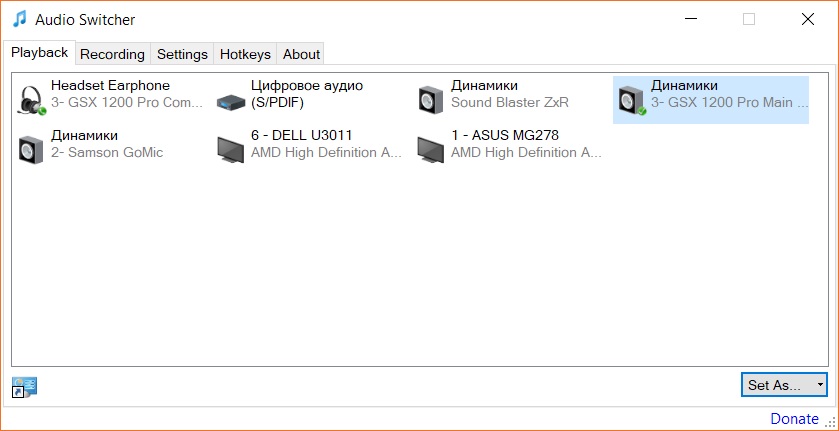
- ستتمكن من ملاحظة ظهور الرمز في الدرج. لذلك، تحتاج إلى النقر بزر الماوس الأيمن على الأيقونة وتحديد فتح التفضيلات.
- التالي يأتي الإعداد. ستظهر نافذة بالخصائص المقترحة. يوصى بوضع علامة على الأرقام 1، 2، 3، 5، 9 و10. بهذه الطريقة، سيبدأ البرنامج عند تسجيل الدخول ولن يذكر التحميل.
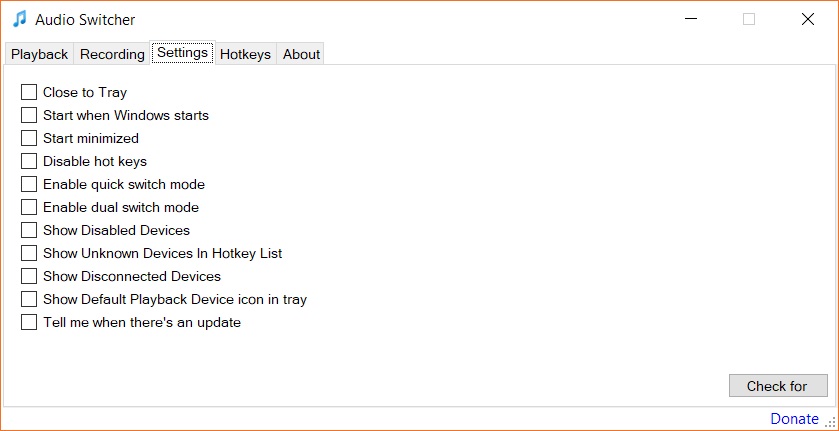
- وبعد ذلك يمكنك تشغيل قسم "فتح التفضيلات" والإشارة إلى الوحدة التي ستعمل بشكل افتراضي.
- الآن يمكنك التحكم بنقرتين. ما عليك سوى النقر فوق نافذة الأداة المساعدة ووضع علامة في النافذة التي تنبثق تلقائيًا على الجهاز المطلوب.